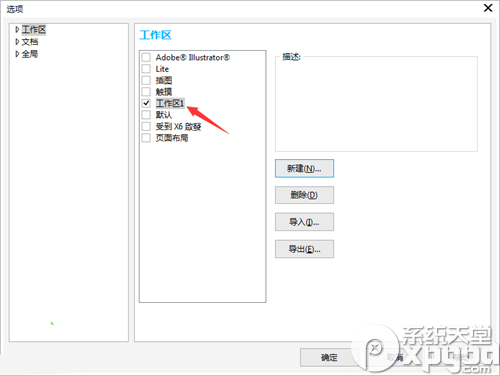coreldraw2018怎么创建工作区?创建工作区是使用软件的第一个步骤,有些网友第一次使用这个软件,操作起来不熟练,所以不清楚如何创建工作区。
创建工作区
1. 执行菜单栏的“工具>选项”(快捷键Ctrl+J),在弹出的“选项”对话框的左侧栏中点击“工作区”类型列表,面板右侧单击“新建”命令。
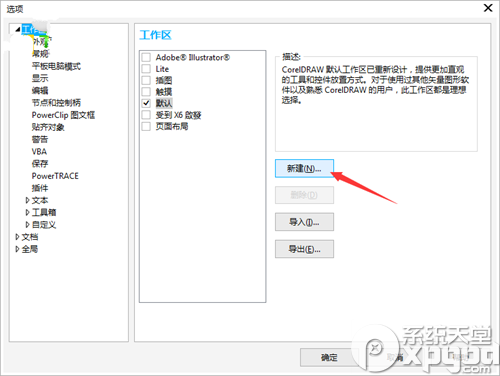
2. 在“新工作区的名字”框中键入工作区的名称。
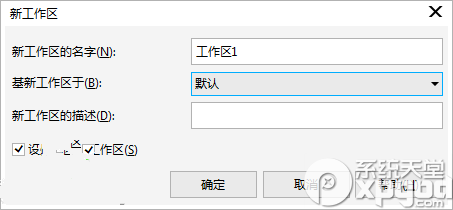
3. 从“基新工作区于”列表框中,选择一个当前工作区作为新工作区的基础。如果要包括关于工作区的描述,请在新工作区的描述框中键入描述文字。
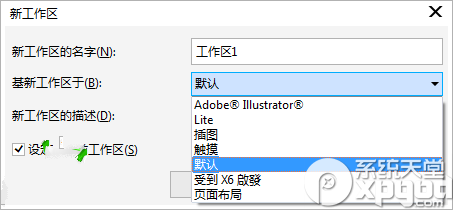
4. “确定”之后,自定义的工作区就会显示在工作区列表中,如图。